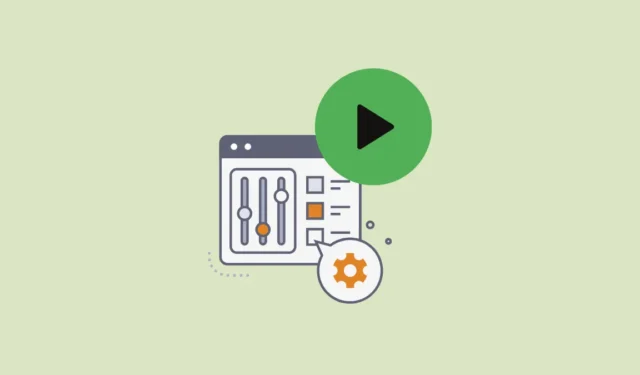
Spotify è ormai da tempo una delle app di streaming musicale multipiattaforma più popolari. Lanciata nel lontano 2008, l’app consente agli utenti di riprodurre la propria musica preferita sia offline che online, cercare nuova musica, ascoltare podcast e altro ancora. L’app, disponibile su quasi tutte le principali piattaforme, è stata continuamente migliorata dagli sviluppatori attraverso nuove funzionalità, come le playlist generate dall’intelligenza artificiale, che si aggiungono all’esperienza dell’utente.
Inoltre, puoi persino personalizzare e modificare l’aspetto dell’app desktop Spotify modificandone temi, colori e altro. Puoi farlo utilizzando Spicetify, uno strumento open source che ti consente di personalizzare l’app di streaming musicale in base ai contenuti del tuo cuore, ed ecco come puoi installarla e utilizzarla.
Cos’è Spicetify?
Spicetify è uno strumento che ti consente di personalizzare l’app desktop Spotify utilizzando Spicetify Marketplace in Spotify o tramite l’interfaccia della riga di comando. È completamente open source e ti consente di installare estensioni e app personalizzate in Spotify, modificare temi, colori e altro ancora.
Inizialmente, Spicetify era uno strumento da riga di comando, ma ora è integrato nell’app Spotify e devi solo utilizzare la riga di comando per installarlo e aggiornarlo. Eventuali personalizzazioni potranno essere effettuate direttamente tramite il Marketplace.
Installazione di Spicetify e del suo Marketplace
Spicetify è disponibile per Windows, macOS e Linux, ma qui spiegheremo come installare lo strumento su Windows. Prima di iniziare, chiudi l’app Spotify se è in esecuzione, quindi segui questi passaggi.
- Apri il menu Start, digita
powershelle fai clic sull’opzione “Esegui come amministratore”.

- Quando viene visualizzata la finestra di PowerShell, incolla
iwr -useb https://raw.githubusercontent.com/spicetify/spicetify-cli/master/install.ps1| iexe premi il tasto “Invio”.

- Verrà visualizzato un avviso che informa che non è consigliabile eseguire lo script come amministratore. Premi ‘N’ per continuare l’installazione di Spicetify.

- Ora riceverai una richiesta che ti chiederà se desideri installare Spicetify Marketplace. Premi “Y” per procedere e verrà installato Spicetify Marketplace.

- Una volta completato il processo, puoi visualizzare i comandi disponibili digitando e premendo il tasto “Invio”.
spicetify -h

- Se scegli di non installare Spicetify Marketplace, puoi utilizzare il comando per eseguire un backup dello strumento. Altrimenti verrà creato automaticamente un backup. Ora puoi iniziare a personalizzare Spotify.
spicetify backup apply enable-devtools

Personalizzazione di Spotify utilizzando Spicetify
Sebbene tu possa personalizzare Spotify creando la tua combinazione di colori o utilizzandone una creata da qualcun altro, un modo più semplice è utilizzare Spicetify Marketplace, che offre temi, estensioni, snippet e altro.
- Quando installi Spicetify Marketplace seguendo i passaggi precedenti, verrà avviato automaticamente Spotify e vedrai l’opzione Marketplace in alto a sinistra. Fare clic su di esso per aprirlo.

- Il Marketplace elenca tutte le estensioni, i temi, gli snippet e le app che puoi installare per personalizzare l’app di streaming musicale secondo le tue preferenze. Fai clic sulla scheda “Estensioni” per iniziare.

Estensioni
Le estensioni ti consentono di espandere le funzionalità di Spotify aggiungendo nuove funzionalità che aiutano a migliorare l’esperienza dell’utente e renderla più piacevole. Possono aggiungere funzioni come scorciatoie personalizzabili, segnalibri e altro all’app, semplificandone l’utilizzo.
- Ad esempio, l’estensione Beautiful Lyrics aggiunge testi sincronizzati con uno sfondo dinamico alla tua musica. Puoi fare clic su di esso per saperne di più.

- Oppure posiziona il cursore del mouse su di esso e fai clic sul pulsante “Installa” visualizzato per installare l’estensione.

Temi
I temi ti consentono di modificare l’aspetto dell’app Spotify e il Marketplace Spicetify offre numerose opzioni tra cui scegliere.
- Fai clic sulla scheda “Temi” in alto per visualizzare i temi disponibili.

- Ancora una volta, fai clic sul pulsante “Installa” che appare dopo aver posizionato il cursore su qualsiasi tema che ti piace. Allo stesso modo, puoi fare clic sul pulsante “Elimina” che appare quando passi il cursore sui temi installati per rimuovere un tema installato.

- Alcuni temi ti consentono anche di personalizzare determinati elementi, come i colori, pur mantenendo il loro stile visivo generale. Per visualizzare e modificare i colori, fare clic sul menu a discesa in alto e fare clic su un’opzione diversa.

Snippet
Gli snippet sono brevi feed che forniscono informazioni agli utenti su un artista e sulla sua musica, aiutandoti a decidere se la musica è di tuo gradimento. Puoi anche personalizzare gli snippet utilizzando Spicetify Marketplace.
- Fai clic sulla scheda “Snippet” in alto e posiziona il cursore del mouse sullo snippet che ti piace.

- Fai clic sul pulsante “Installa” visualizzato per installare lo snippet.

App
Infine ci sono le app, che sono simili alle estensioni, nel senso che estendono anche le funzionalità di Spotify. Tuttavia, a differenza delle estensioni e dei temi, puoi installare app solo tramite GitHub.
- Dopo essere passato alla scheda “App” in alto, passa il cursore sull’app che desideri installare e fai clic sull’icona “GitHub” visualizzata.

- Ora, nella finestra di PowerShell, digita Spicetify config-dir e premi il tasto “Invio”.

- L’esecuzione del comando aprirà la cartella Spicetify. Passare alla cartella “CustomApps” e aprirla.

- Crea una cartella con il nome dell’app che desideri installare. Ad esempio, per installare l’app “Better Local Files”, crea una cartella denominata “better-local-files”.


- Una volta scaricata la cartella zippata, estraila e copia il contenuto nella cartella dell’app creata in precedenza.

- Torna alla finestra di PowerShell e digita il seguente comando:
spicetify config custom_apps better-local-filesprima di premere il tasto “Invio”. Seguilo con un secondo comando:spicetify applye premi nuovamente Invio.

- Spotify si chiuderà e dovrai riavviarlo. Quando lo fai, puoi vedere che l’app è stata installata e apparirà sulla sinistra.

Spicetify ti consente di personalizzare l’app desktop Spotify utilizzando facilmente estensioni, temi, snippet e app. Non solo puoi modificare l’aspetto dell’app, ma anche renderla più utile espandendo le cose che ti consente di fare. Sebbene abbiamo spiegato come utilizzare lo strumento Spicetify e il suo Marketplace su Windows, puoi anche utilizzare lo strumento su piattaforme macOS e Linux.
Assicurati solo di creare un backup come spiegato sopra prima di apportare qualsiasi modifica, in modo da poter ripristinare le impostazioni predefinite in caso di problemi.




Lascia un commento